
iPhone 睡眠模式是蘋果為「健康 App」內建的一項實用功能,可幫助用戶達到理想的睡眠目標,若搭配 Apple Watch 睡眠偵測的話,我們還能監測自己每晚的睡眠週期與品質,並在隔天查看前一晚的睡眠分析。
但如果你不想再使用「睡眠專注模式」了,希望能將 iPhone 睡眠模式關閉的話,可以繼續參考本篇教學的方法喔!
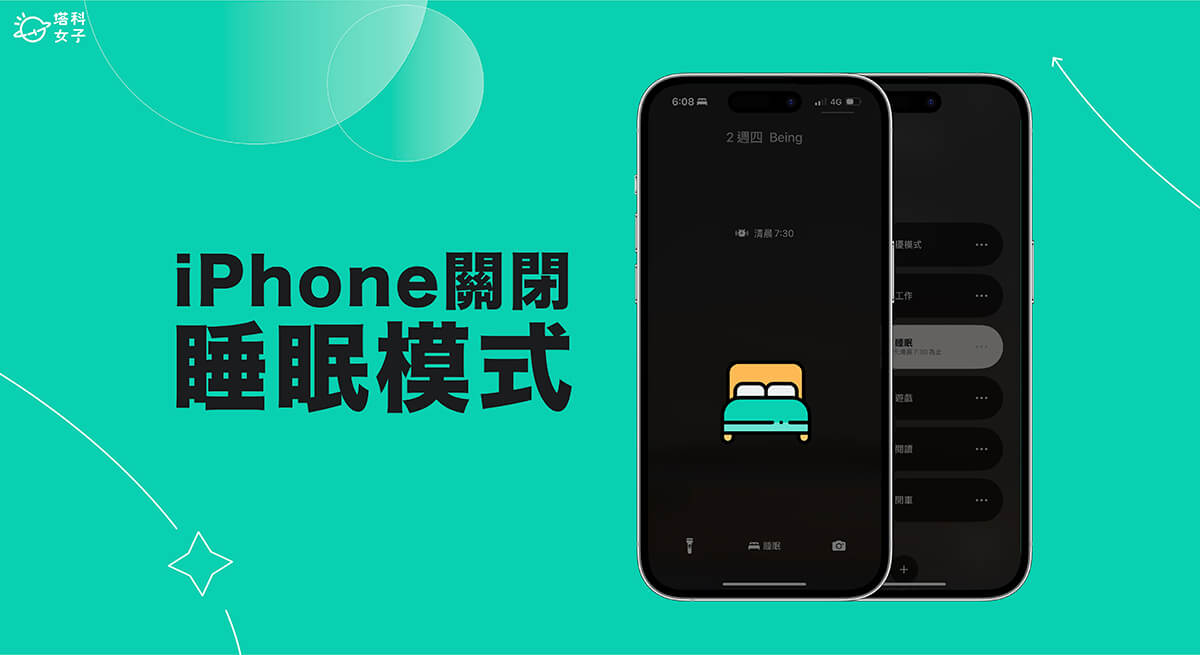
如何將 iPhone 睡眠模式關閉?
目前我們有三個方法都可以將 iPhone 睡眠模式關閉,第一個方法和第二個方法是手動關閉「睡眠專注模式」,第三個則是關閉 iPhone「睡眠排程」功能來避免 iPhone 睡眠模式自動開啟。
方法一:在 iPhone 鎖定畫面關閉睡眠模式
如果你已經起床了,想要快速將 iPhone 睡眠模式關閉的話,其實可以直接在 iPhone 鎖定畫面關閉喔!我們直接在鎖定畫面上長按底部的「睡眠」,然後點一下「睡眠」即可關閉此模式。
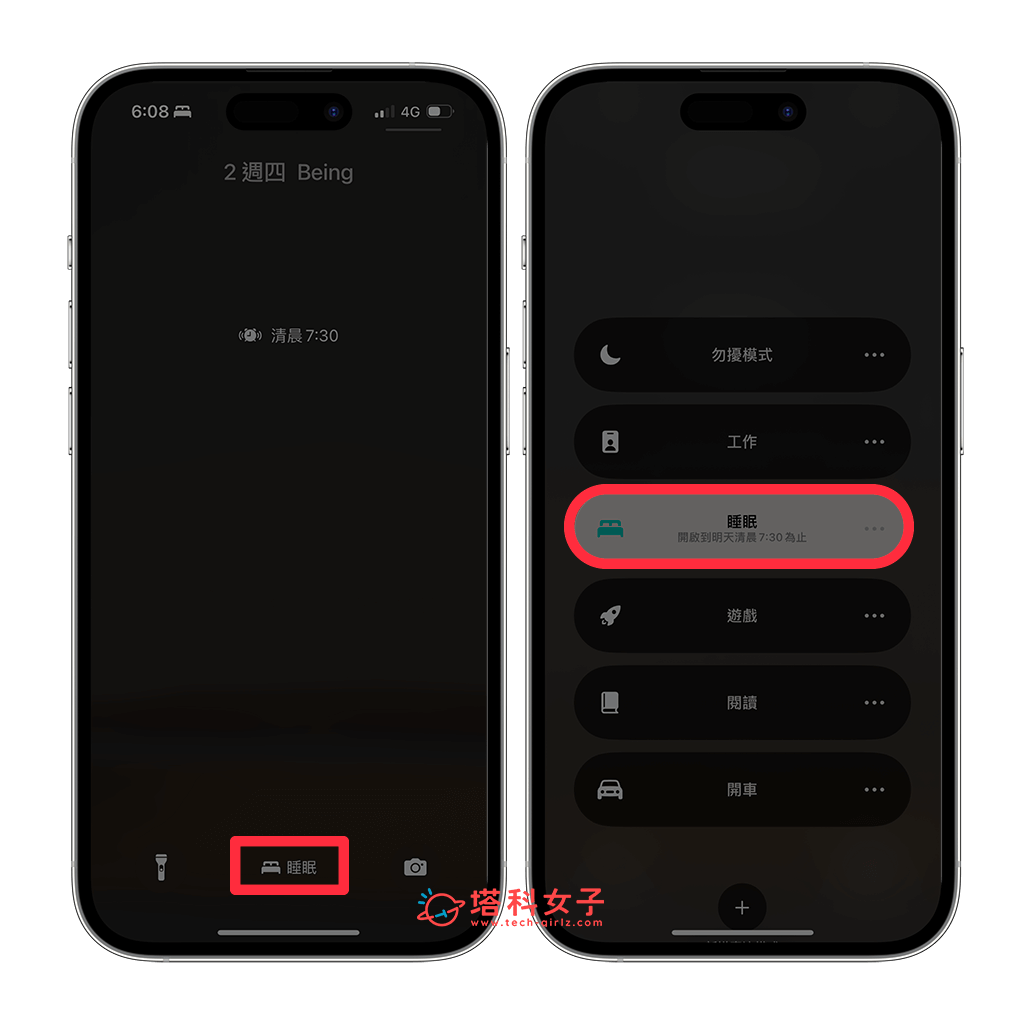
方法二:在 iOS 控制中心關閉睡眠模式
如果你只是想關閉一次 iPhone 睡眠模式或者想先略過的話,那我們也能在「iOS 控制中心」關閉睡眠專注功能,關閉後 iPhone 鎖定畫面就會恢復正常,不會顯示睡眠模式的黑色桌布。
而關閉 iPhone 睡眠模式的方法也很簡單,其實就跟關閉其他專注模式一樣,我們先在 iPhone 右上角往內滑出 iOS 控制中心,然後點一下已開啟的「睡眠」模式即可關閉,關閉後 iPhone 左上角「床舖」圖示也會消失不見。
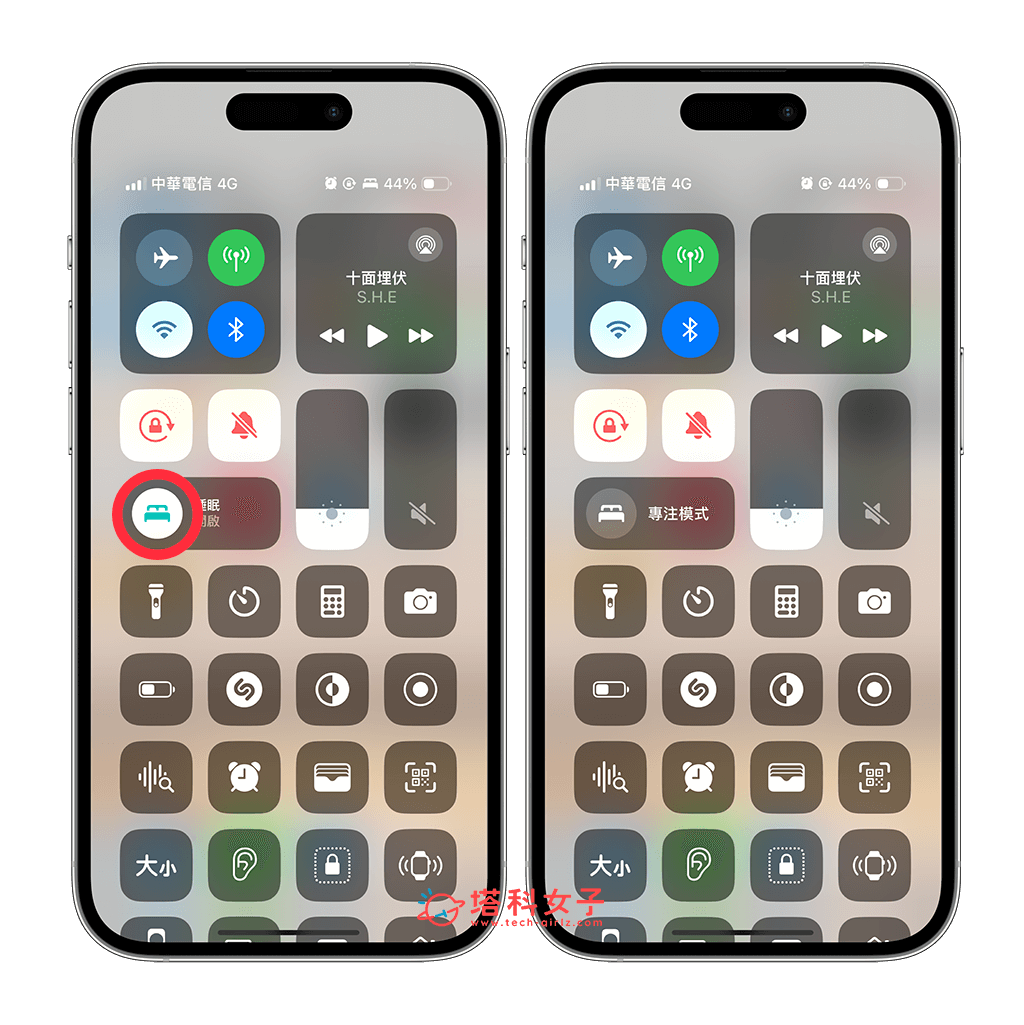
值得一提的是,如果你同時有使用 iPhone 和 Apple Watch 或是其他蘋果裝置,且有開啟專注模式的「在裝置之間共享」功能,那麼一旦你在 iPhone 關閉睡眠模式之後,Apple Watch(或其他裝置)也將會自動關閉睡眠模式,反之亦然,也就是說專注模式的狀態都會在蘋果裝置之間自動同步!
方法三:關閉 iPhone 上的「睡眠排程」功能
如果你之前有設定 iPhone 睡眠排程功能的話,那麼系統將會在你指定的「就寢時間」自動開啟 iPhone 睡眠模式,屆時你的鎖定畫面將會變黑,且上方還會顯示鬧鐘時間,雖然我們可以像上一個方法那樣手動關閉睡眠模式,但若你希望 iPhone 不要再自動開啟睡眠模式的話,其實我們只要關閉健康 app 內建的「睡眠排程」功能就能解決此問題。
- 開啟 iPhone 或 iPad 上的「健康 App」,切換到「瀏覽」,點選「睡眠」。
- 在「你的排程」下方點進「完整排程與選項」功能。
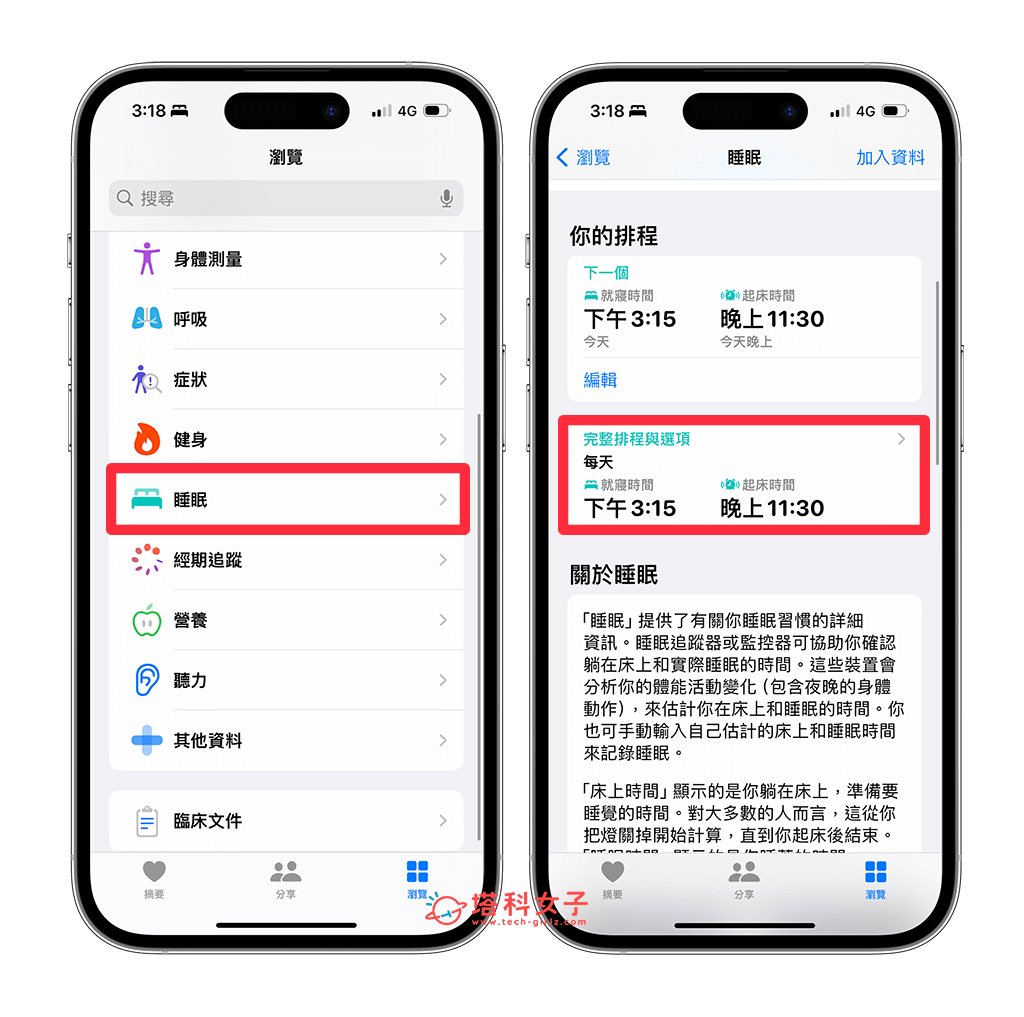
- 關閉「睡眠排程」功能。
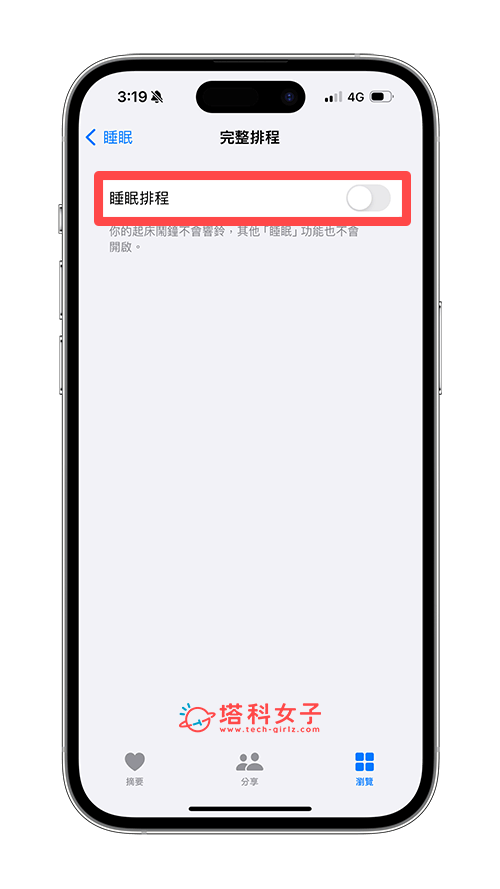
一旦將 iPhone 睡眠排程關閉之後,那 iOS 將不會再自動開啟睡眠模式,且睡眠功能提供的「起床鬧鐘」也會一併停用,且之後 iPhone 睡眠模式也將不會再自動開啟了。
總結
無論你只是想暫時關閉一次 iPhone 手機的睡眠模式,或者是希望避免 iPhone 睡眠模式自動開啟,那都可以參考本篇教學的兩個方法來操作,第一和第二方法是手動關閉,第三個方法則是關閉「睡眠排程」以解決睡眠模式每次都會自動打開的困擾。
